Tirar uma foto no iPhone é simples: basta abrir a câmera e pressionar o botão Capturar. Mas conseguir a iluminação ideal, o ângulo perfeito e aquele toque profissional exige um pouco de arte. Entre os truques que transformam uma foto comum em uma imagem impactante, o desfoque do fundo é um dos mais usados para dar destaque ao objeto principal, seja ele uma pessoa ou um objeto.
Neste guia completo, você vai aprender como desfocar fotos no iPhone, gratuitamente, utilizando os recursos internos do iOS, aplicativos de terceiros e também como editar suas fotos em um editor profissional como o Filmora, para resultados ainda mais precisos e criativos.
Neste artigo, você vai aprender:
Parte 1: Como desfocar o fundo da foto com o modo retrato no iPhone
O modo retrato no aplicativo da Câmera está disponível no iPhone 7 Plus e modelos superiores. No entanto, se você estiver usando o iPhone SE 2020 ou o iPhone XR, poderá desfocar o fundo das imagens somente com pessoas sendo o objeto principal.
Você pode aprender como desfocar uma imagem no iPhone usando o modo Retrato seguindo as instruções abaixo:
Passo 1: Abra o aplicativo da câmera
Pegue seu iPhone (o iPhone 13 Pro Max é usado aqui para ilustração) e toque na câmera na tela inicial para iniciar o aplicativo.
Passo 2: Entre no modo retrato e ajuste a profundidade
Deslize e arraste os modos presentes acima do Obturador para alternar para RETRATO e toque no objeto principal na tela da qual deseja capturar a imagem. Em seguida, toque no f (Profundidade) no canto superior direito e arraste a barra de Profundidade para a esquerda para aumentar a intensidade do efeito de desfoque do plano de fundo.
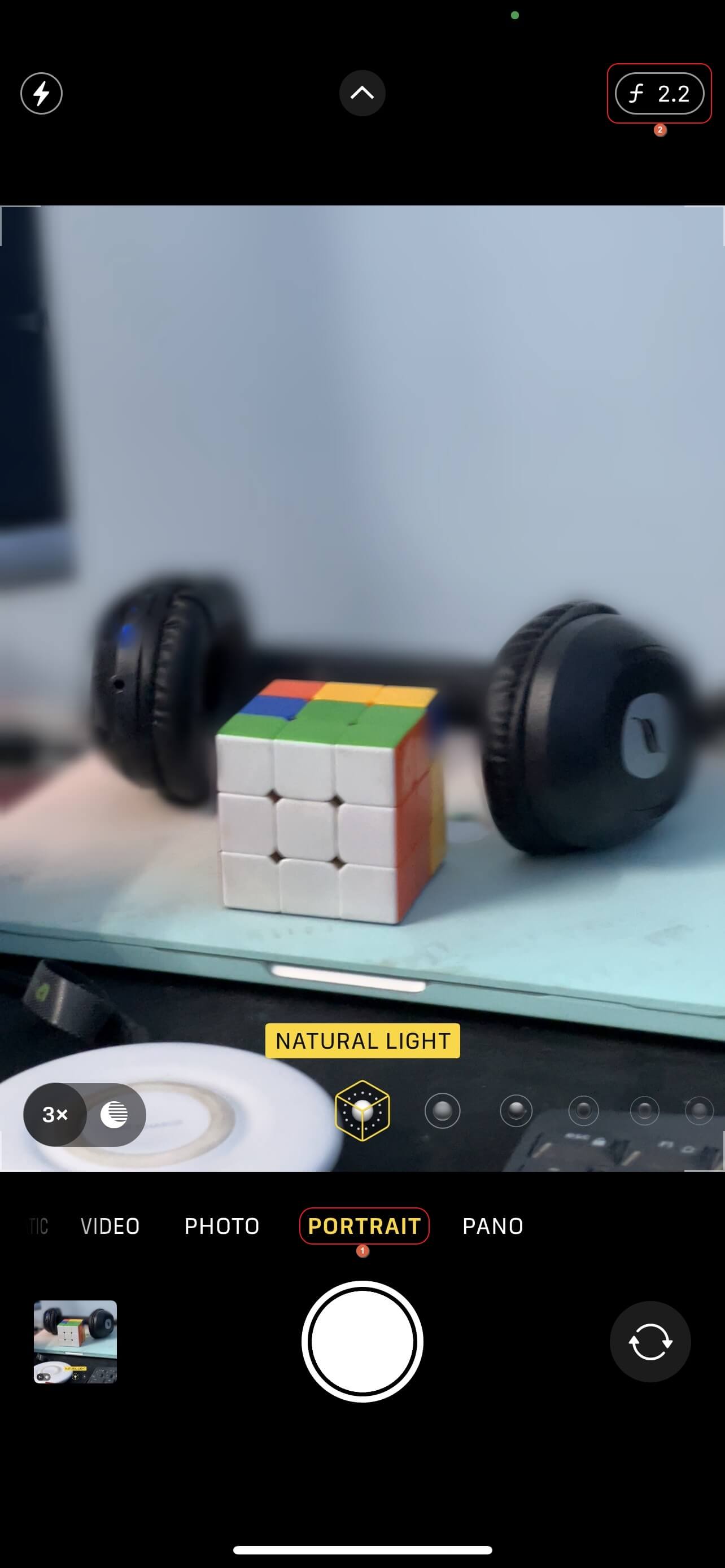
Passo 3: Capture e acessar a foto
Toque no ícone de Capturar na parte inferior central para capturar a imagem. Para acessar, você pode tocar em Pré-visualizar no canto inferior esquerdo ou vá para Fotos na tela inicial, vá para Álbuns e acesse a foto capturada no álbum de Recentes.
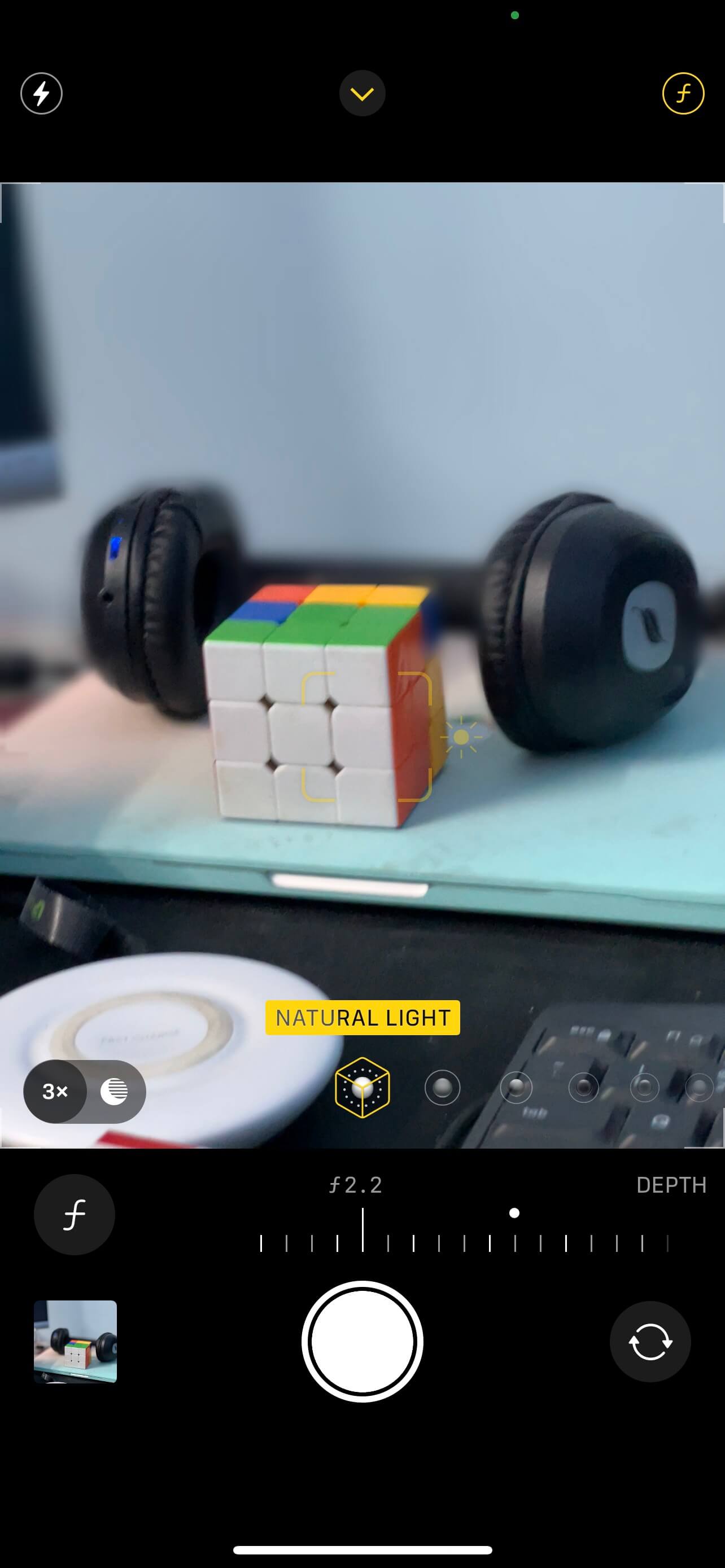
Parte 2: Como desfocar fundo no iPhone antigo (sem Modo Retrato)
Se você estiver usando um modelo mais antigo de iPhone que não tenha o modo 'Retrato', ainda poderá capturar as imagens com o fundo desfocado aproximando-se do objeto e ativando o 'Foco automático' antes de tocar no botão 'Capturar'. Você pode aprender como fazer isso seguindo os passos abaixo:
Passo 1: Acesse o aplicativo da câmera
Use o método explicado acima para iniciar o app da Câmera no seu iPhone. Por ser um modelo antigo que não possui modo Retrato, você pode ficar no modo de FOTO.
Passo 2: Ative o foco automático
Toque e segure o objeto principal na tela até que o Bloqueio AE/AF apareça na parte superior para confirmar que o Foco Automático foi ativado.
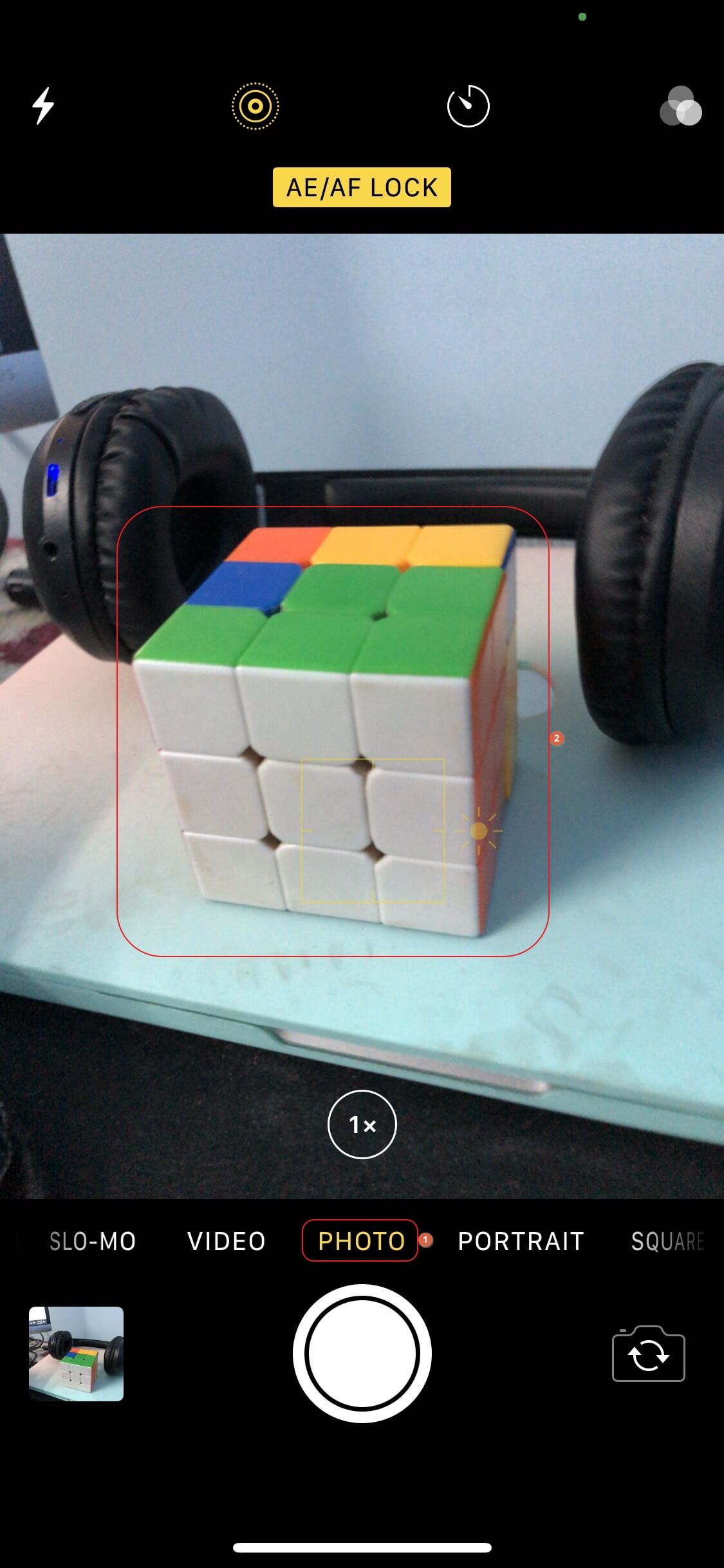
Passo 3: Capture e acesse a imagem
Aproxime-se do objeto.Certifique-se de que o fundo ao redor do objeto principal esteja desfocado e avance. Toque em Capturar quando estiver perto o suficiente para obter o nível desejado de desfoque. Agora, use o método explicado acima para acessar a foto capturada.
Parte 3: Adicionando o efeito de vinheta à foto para desfocar o fundo no iPhone
O aplicativo Fotos integrado vem com o efeito Vinheta que pode ser aplicado à imagem no momento da edição. No entanto, para fazer isso, é recomendável que o objeto principal esteja no centro. Você pode seguir os passos abaixo para aprender como desfocar uma imagem no iPhone com o efeito Vinheta:
Passo 1: Acesse o modo de edição da foto
Abra Fotos no seu iPhone, vá para o álbum com a foto de destino e toque para abrir a foto de destino. Em seguida, certifique-se de que a imagem não esteja aberta no modo de tela cheia e toque em Editar no canto superior direito para acessar o modo de edição.
Passo 2: Aplique e ajuste o efeito de vinheta
Toque no ícone Efeitos na parte inferior, deslize para a esquerda para rolar horizontalmente pelos efeitos disponíveis para chegar à VINHETA e use o controle deslizante abaixo dele para gerenciar a intensidade do desfoque da imagem no iPhone.

Passo 3: Salve e acesse a foto
Toque em Concluído no canto inferior direito para salvar as alterações e sair do modo de Edição. Continue usando a imagem como e/ou onde for necessário.
Parte 4: Melhores apps para desfocar fotos no iPhone
Você pode querer usar um aplicativo de terceiros para aplicar efeitos às fotos porque eles oferecem vários recursos avançados que o aplicativo Fotos integrado do iPhone não oferece. Além disso, como esses programas são projetados especificamente para esse fim, são bastante intuitivos e vêm com opções e botões autoexplicativos.
Há uma infinidade de aplicativos disponíveis na App Store que podem ajudá-lo a fazer o trabalho, e a maioria deles vem com seus tutoriais gratuitos para ensinar como desfocar fotos no iPhone. Um desses programas é o Snapseed, que oferece uma maneira fácil de escolher o objeto principal na imagem e desfocar todos os objetos de fundo atrás dele. O processo de desfocar a imagem com o Snapseed é dado abaixo:
Passo 1: Adicione a foto de destino ao Snapseed
Depois de instalar o Snapseed da App Store, abra o aplicativo e toque em qualquer lugar na tela principal. Na caixa de permissão de acessibilidade, toque em Selecionar fotos, toque para selecionar a foto de destino do seu iPhone e toque em Concluído no canto superior direito. Em seguida, toque em qualquer lugar na tela para importar a imagem selecionada para o Snapseed.
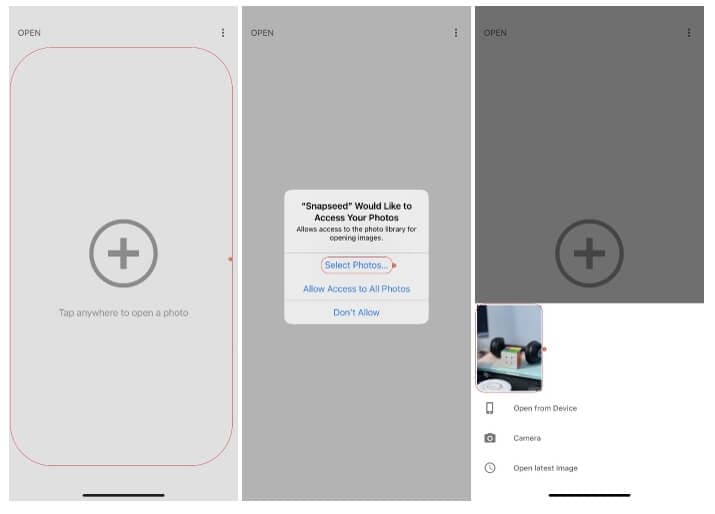
Passo 2: Escolha a ferramenta de desfoque
Toque em FERRAMENTAS na parte inferior da interface e, nas opções disponíveis na caixa que aparece, toque em Desfoque de lente.
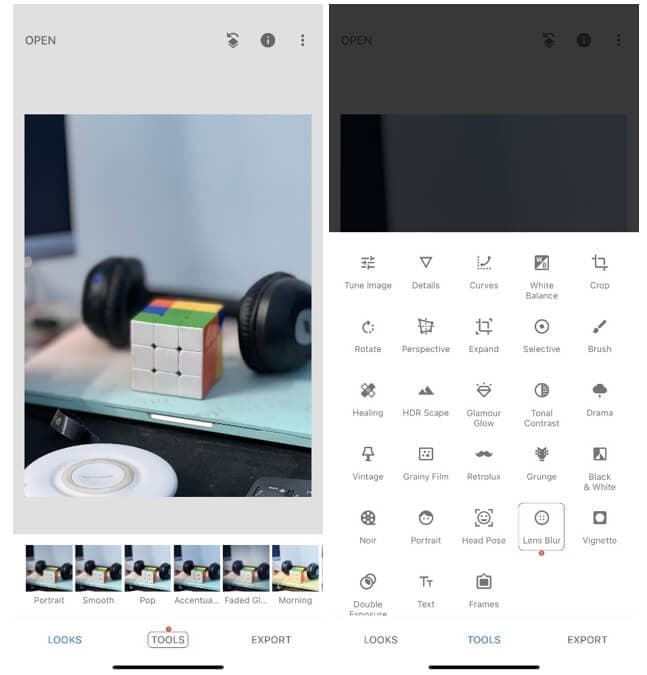
Passo 3: Ajuste a forma e o tamanho do desfoque
Toque no ícone de Forma na parte inferior para alternar entre as formas Linear e Elíptica. Toque no ponto azul no centro da imagem e arraste para o objeto principal da foto. Em seguida, use dois dedos para arrastar para dentro ou para fora na tela para diminuir ou aumentar a área efetiva, respectivamente.
Passo 4: Desfoque a foto e exporte
Na parte superior, certifique-se de que a Intensidade do desfoque esteja selecionada, toque em qualquer lugar na tela e arraste para a direita para aumentar a intensidade do desfoque. Opcionalmente, você pode tocar no ícone Tipos de efeito na parte inferior e tocar para escolher Intensidade da vinheta na caixa que é exibida.
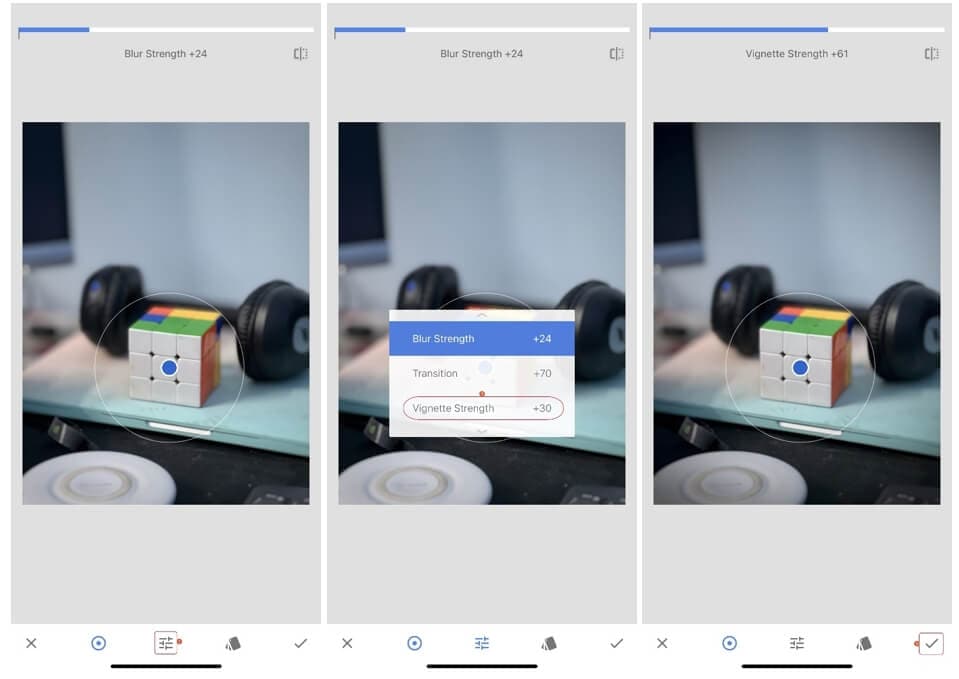
Em seguida, como anteriormente, arraste o dedo para a direita ou para a esquerda em qualquer lugar da tela para aumentar ou diminuir a intensidade do efeito, respectivamente. Uma vez feito, toque no botão OK (com a marca de verificação) no canto inferior direito. De volta à tela principal, toque em EXPORTAR no canto inferior direito e toque na sua opção preferida para exportar.
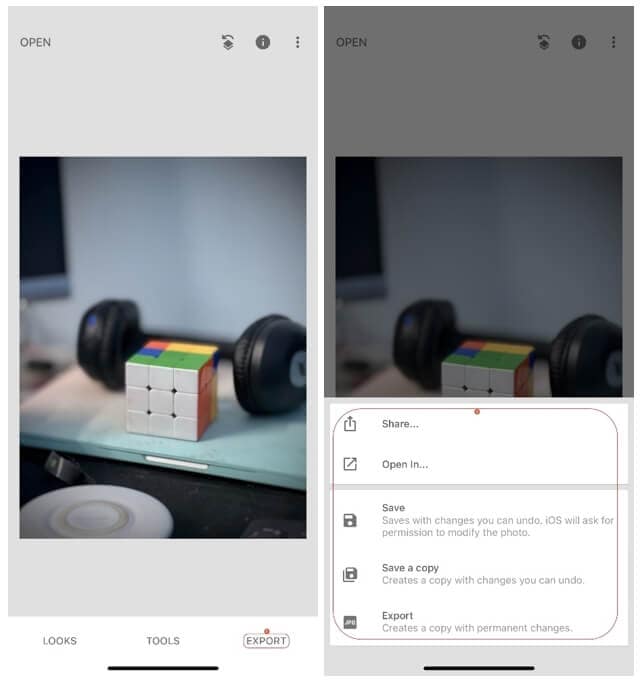
Método 5: Como desfocar fotos e vídeos no computador com Filmora
Para quem busca resultados mais profissionais, com liberdade criativa, o Wondershare Filmora é a melhor escolha. Além de editar vídeos com desfoque, o Filmora também permite aplicar efeitos criativos às fotos.
📋 Vantagens do Filmora:
✅ Desfoque criativo: crie fundos suaves ou artísticos em fotos e vídeos.
✅ Efeitos profissionais: mais de 1.000 efeitos, filtros e sobreposições.
✅ Facilidade de uso: interface intuitiva com arrastar e soltar.
✅ AI Portrait: remove fundos automaticamente ou aplica efeitos de desfoque em pessoas.
✅ Controle preciso: ajuste manualmente a intensidade e a área desfocada.
📋 Como desfocar no Filmora:
1️⃣ Importe sua foto ou vídeo para o Filmora.
2️⃣ Na linha do tempo, clique com o botão direito na mídia e escolha Editar
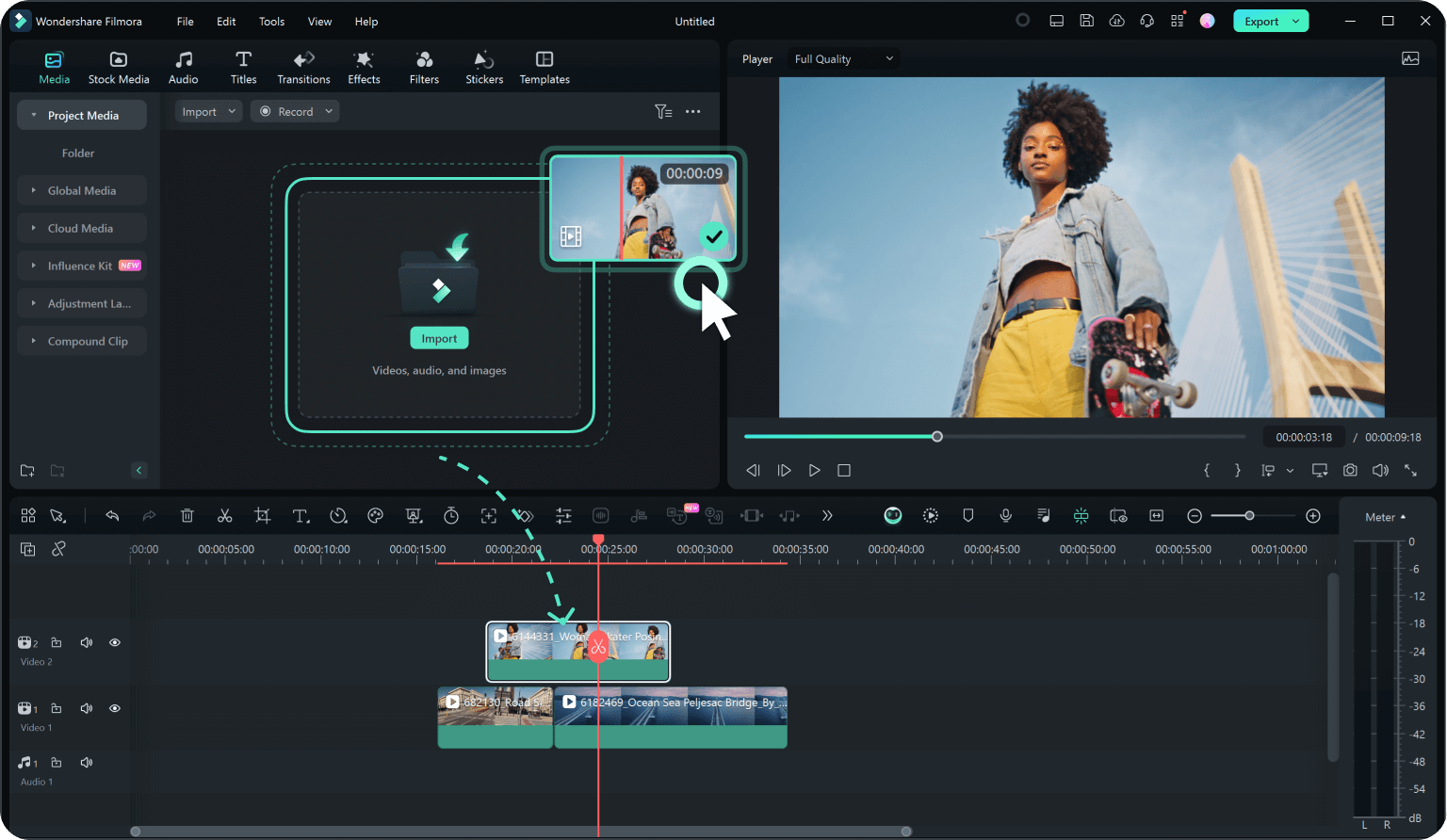 .
.
3️⃣ Vá em Efeitos > Desfoque de Lente ou Desfoque Gaussiano.
4️⃣ Ajuste os parâmetros do efeito para o resultado desejado.
5️⃣ Exporte em alta qualidade para compartilhar em redes sociais ou guardar.
🎯 Dica: Aproveite a função AI Portrait para remover o fundo com um clique e substituí-lo por um fundo desfocado elegante.
Conclusão:
Desfocar o fundo de fotos no iPhone é uma maneira eficaz de dar destaque ao que realmente importa. Seja com os recursos do iOS, apps gratuitos ou um editor profissional como o Filmora, você tem à sua disposição todas as ferramentas para criar imagens impressionantes.
Baixe o Filmora para PC ou Mac e descubra como ele pode elevar suas fotos e vídeos a um novo nível criativo!







